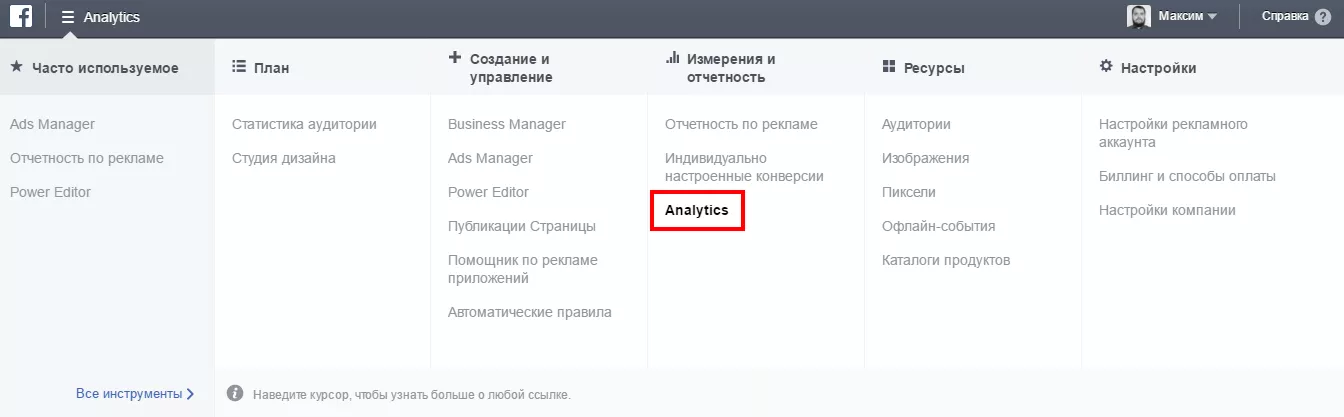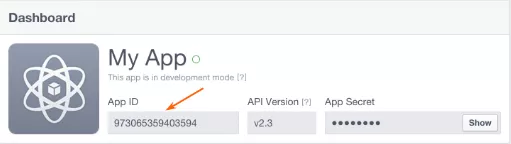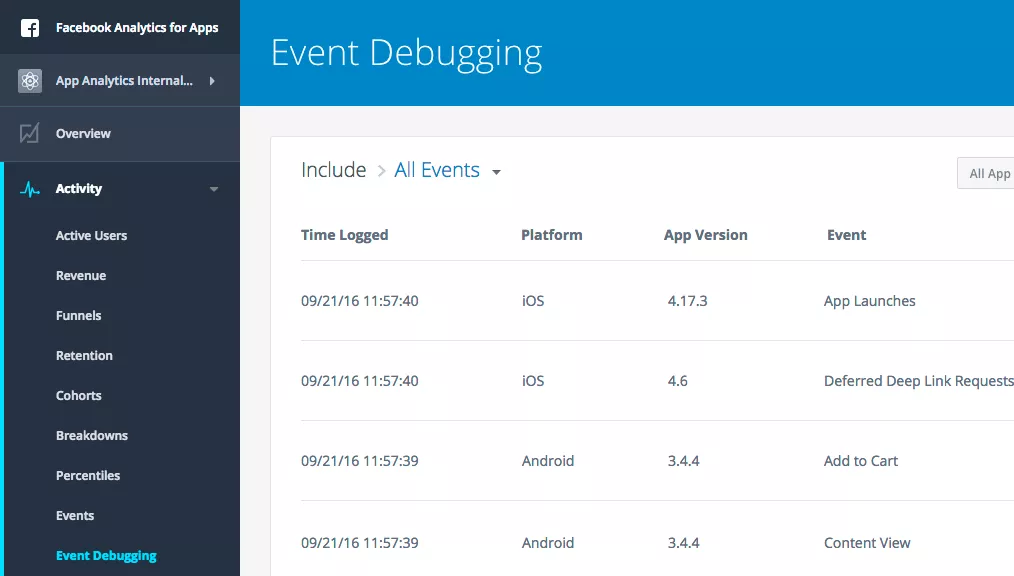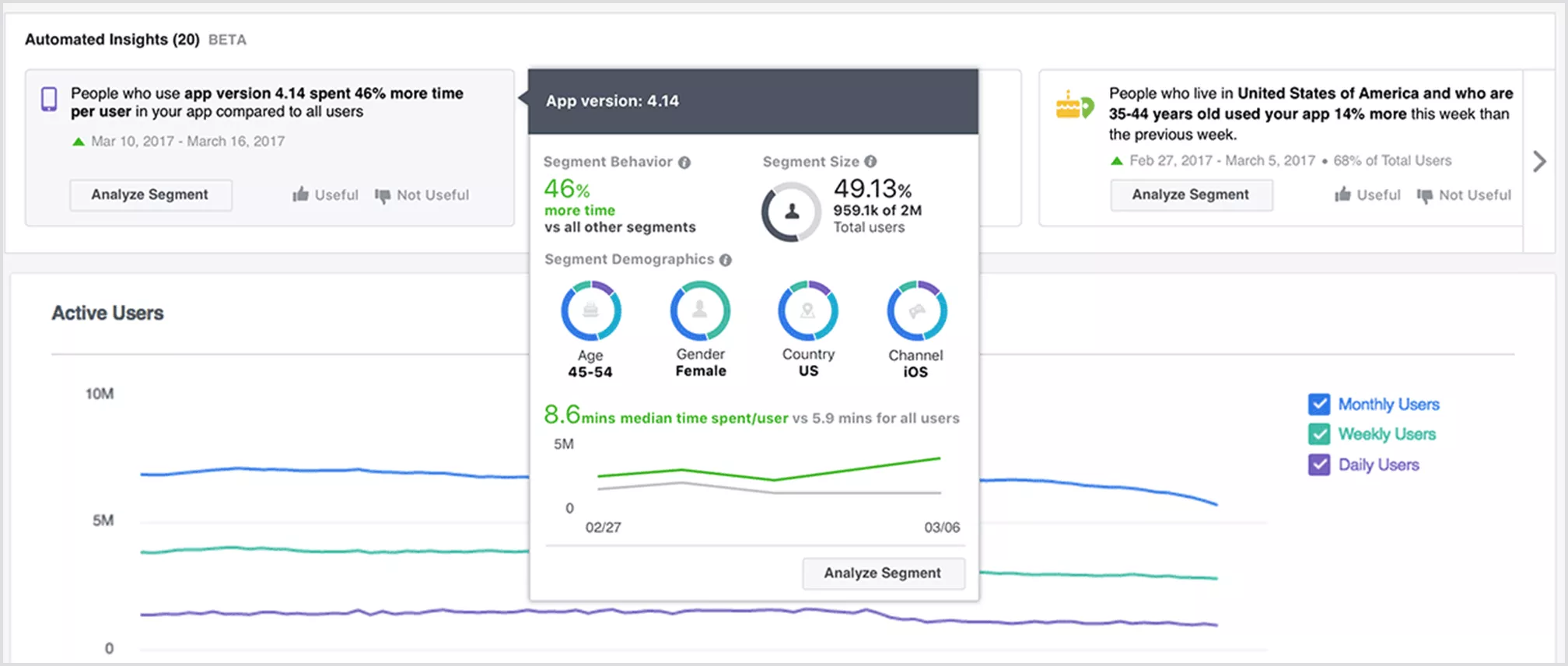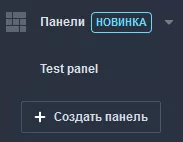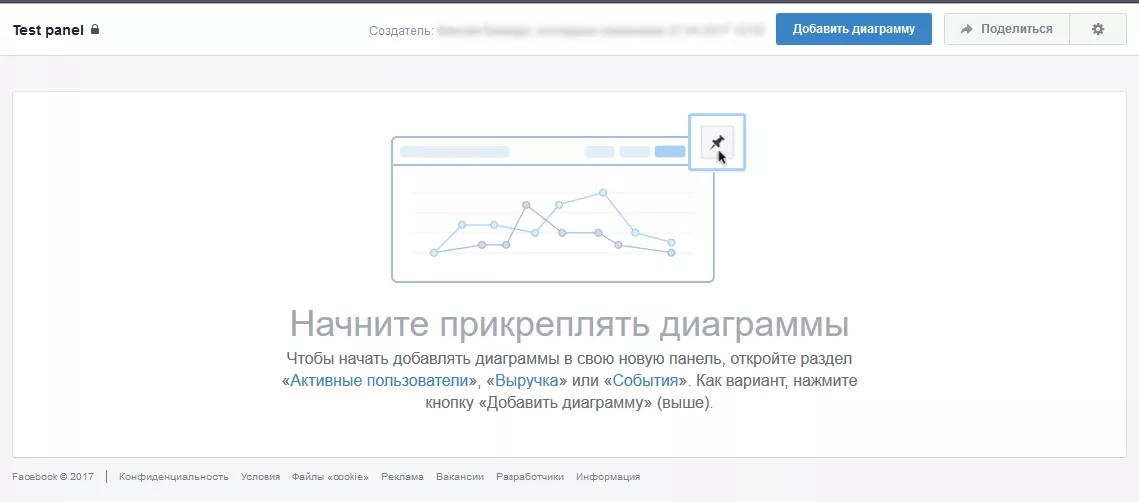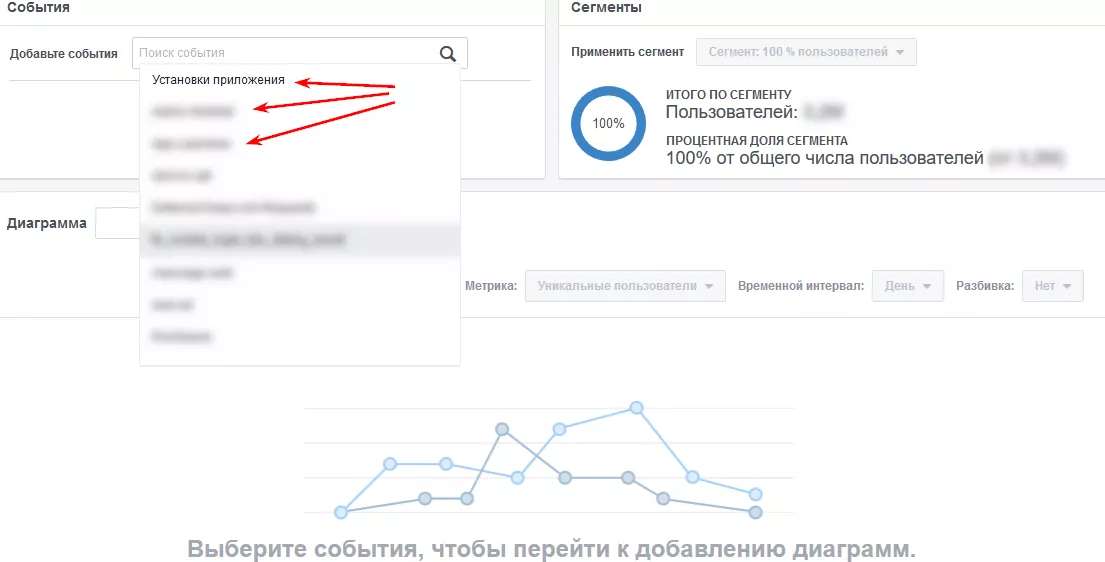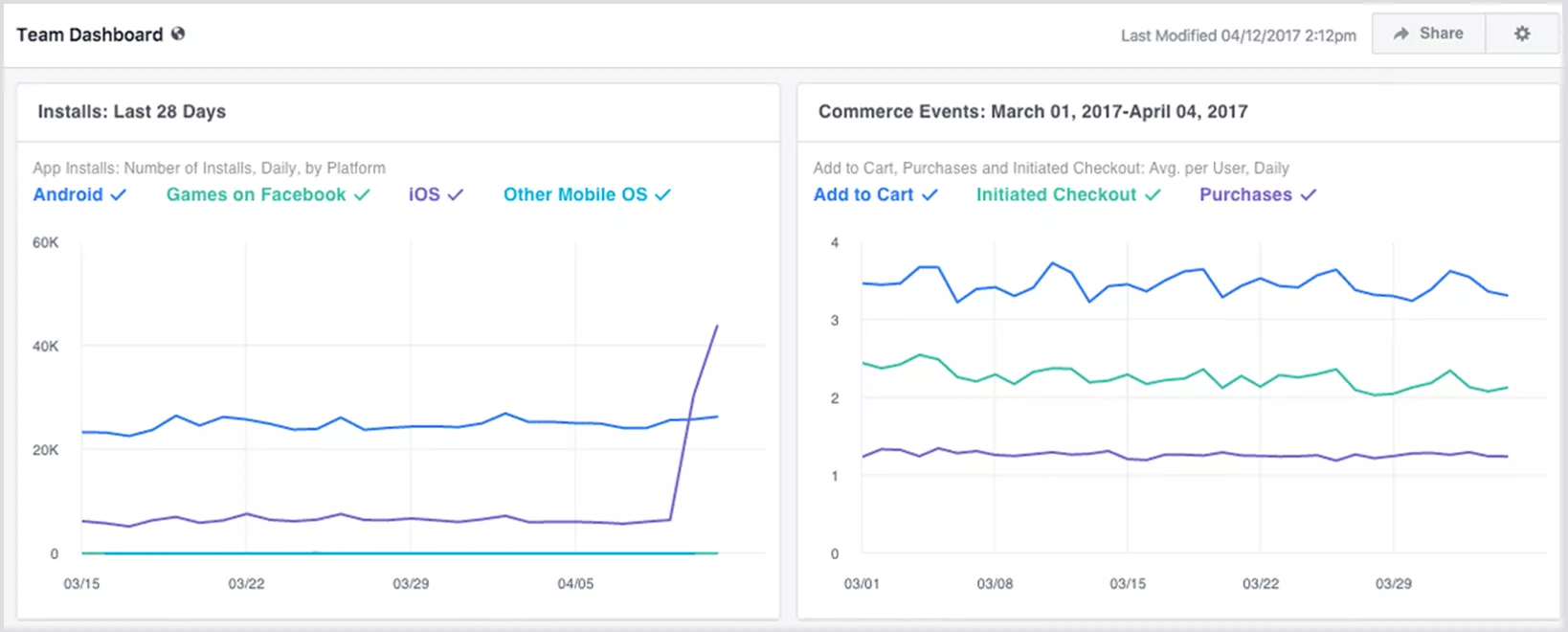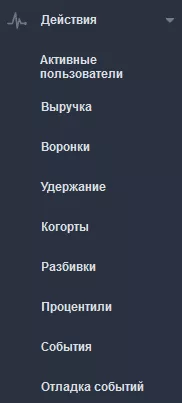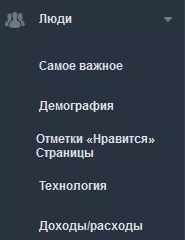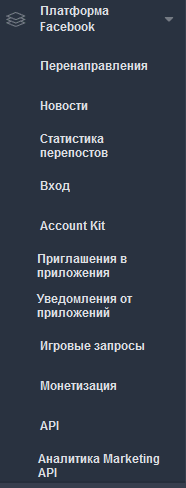Facebook Analytics — подробное руководство по настройке
После первого неудачного опыта с рекламой в Facebook многие разработчики приложений просто забывают об этой площадке (благо, других платформ хватает). А зря. Возможно, они просто не видели, из-за чего именно потеряли бюджет. Показать, где и что упущено, позволяет мощная и бесплатная система Facebook Analytics.
В чем разница между статистикой из Ads Manager и Facebook Analytics
- Ads Manager присваивает атрибуцию установке только по трем источникам: Facebook Ads, Instagram Ads, Audience Network, а Facebook Analytics — по пяти. К упомянутым добавляются Facebook Organic (органические установки) и Unknown (установки с неопознанным источником).
- В Facebook Analytics установка записывается в статистику дня, когда приложение было впервые открыто (first launch или first open), а в Ads Manager — установка приписывается дню, когда был совершен последний клик или просмотр рекламы.
- Окно атрибуции — измеряемый период от первого контакта пользователя с рекламой до целевого действия — в Facebook Analytics составляет два года, в Ads Manager — 28 дней. То есть Facebook Analytics присваивает атрибуцию действию, если оно было совершено в течение двух лет с момента клика по рекламе.
- В Facebook Analytics совершенное событие записывается в статистику дня, когда оно и было совершено. В Ads Manager событие записывается в статистику дня, когда произошел клик по рекламе, которая привела к совершению события.
Плюсы и минусы Facebook Analytics
О хорошем:
- Система уже интегрирована с Facebook, не нужно дополнительно связывать рекламные кабинеты.
- Не нужна разметка ссылок для получения данных.
- Многие инструменты и события настроены по умолчанию.
- Присутствует возможность настройки бесплатных пуш-уведомлений, чтобы повысить вовлеченность пользователей в приложение
Недостатки:
- Система не поддерживает работу с другими источниками, кроме представленных в Facebook Business Manager
- Окно атрибуции — два года.
Найти Facebook Analytics очень просто:
Как настроить отслеживание событий внутри приложения
Для качественной настройки аналитики следует интегрировать комплект средств разработки приложений (SDK) Facebook и настроить события.
1. Зарегистрируйте приложение в Facebook for Developers
Без регистрации в Facebook for Developers вы не создадите и не сможете использовать App ID, а без него не внедрите SDK.
App ID выдается сразу после регистрации.
2. Добавьте SDK в код приложения
От этого шага зависит весь процесс настройки и анализа данных.
Встройте комплект средств разработки приложений Facebook в код вашего аппа с помощью простых алгоритмов:
3. Настройте отслеживание событий в Android / iOS
Настройка событий позволит получать данные о совершении полезных действий в приложении. Вы сможете построить воронку конверсий внутри приложения и понять, как пользователи ведут себя, где могут быть проблемы.
Facebook SDK с момента установки в приложение передает базовые события и их параметры по умолчанию — это так называемые 14 стандартных событий:
- Достижение уровня. Когда пользователь проходит уровень в игре или выполняет аналогичную задачу в приложении.
- Добавление платежной информации.
- Добавление в корзину.
- Добавление в список желаний.
- Запуск приложения. Событие регистрируется, как только человек начинает использовать приложение на своем устройстве.
- Завершение регистрации. Когда пользователь завершает процесс регистрации учетной записи.
- Завершение обучения в приложении.
- Оформление заказа.
- Покупка.
- Оценка. Событие регистрируется, когда человек оценивает что-то или высказывает мнение, например, о продукте, месте.
- Поиск. Регистрация события при поиске чего-либо внутри приложения.
- Трата кредитов..
- Разблокировка достижения. Событие регистрируется при достижении определенной цели в приложении.
- Просмотр материалов приложения.
При этом важно понимать разницу между событием и параметром:
- cобытие — действие, которое человек выполняет в вашем приложении, например, прохождение уровня, добавление товара в корзину или покупка$
- параметр — определенная точка данных для события, например, третий уровень или $3,72.
Также можете создать индивидуально настраиваемое событие. Но Facebook Ads Manager любые индивидуально настроенные события регистрирует как «Другие» — разделить регистрируемую по нескольким событиям статистику там невозможно, ее придется смотреть только в Facebook Analytics.
Если вы сами не знаете, какие именно события важны для проекта, пользуйтесь примерами из справочных материалов Facebook.
Готовый список событий нужно передать программисту, он внедрит их в приложение. Можете сбросить ему и эти ссылки, для справки:
4. Подтвердите корректность зарегистрированных событий
Чтобы убедиться в корректности передаваемых событий, программисту нужно зайти на вкладку Event debugging («Отладка событий»), там находится список недавних событий. По ним можно подтвердить корректную настройку, например, отфильтровав по рекламному ID тестового устройства.
Рекламный ID обычно находится в одном из пунктов меню «Настройки» телефона.
Фишки и плюшки аналитического инструмента Facebook Analytics
1. Что показывает вкладка «Обзор»
Этот раздел отображает глобальные метрики:
- количество активных пользователей;
- пол и возраст аудитории;
- количество установок и запусков приложения;
- медианную (среднюю по пользователю) длину сессий;
- процентное соотношение установок разных версий приложения;
- процентное соотношение установок приложения по странам;
- процентное соотношение операционных версий устройств, на которые было установлено приложение.
Также в этом разделе находится бета-версия автоматических инсайтов. По сути, это технологии машинного обучения в вашем аккаунте, и абсолютно бесплатные. Инструмент анализирует поступающие в систему данные и предлагает пользователю Facebook Analytics автоматические выводы в верхней части экрана.
Эти выводы могут быть полезны для оптимизации кампаний, особенно в сочетании с хорошей структурой аккаунта, которая позволит специалисту быстро внедрить необходимые изменения.
2. Индивидуальные отчеты в Dashboards
Этот раздел Facebook Analytics посвящен кастомизируемым дашбордам. Этот инструмент поможет визуализировать передаваемые данные. С помощью инструмента можно сформировать наглядные графики в качестве дополнения к отчетам в формате таблицы.
Начать работу нужно с кнопки «Создать панель». Затем выберите, как назвать панель, а также будет ли она общедоступной для всех пользователей с доступом в статистику приложения, или же только пользователю, создавшему эту панель.
Следующий шаг — добавление диаграмм. На одной панели может быть несколько диаграмм.
Дальше следует выбрать интересующие вас события из списка. Именно они будут отображаться на диаграмме. Можно комбинировать несколько событий, подбирать нужную метрику из списка доступных, определять временной отрезок для выборки данных.
В результате панель с диаграммами будет выглядеть примерно так:
3. Статистика раздела «Действия»
В «Действиях» собрана статистика о взаимодействии аудитории с приложением. В этом разделе можно найти информацию о всех передаваемых событиях: установках, запусках, достижениях уровней, транзакциях и так далее. Также здесь находится информация об удержании аудитории, воронках целевых действий, доходах от целевых действий. Именно этот раздел позволяет проверить корректность передачи событий.
4. Как узнать, кто использует приложение
Раздел «Люди» содержит информацию об аудитории приложения. Здесь пользователь найдет сведения о демографических показателях, образовании, локации, интересах, доходах аудитории.
Из личного опыта: сведения о демографических пропорциях аудитории приложения могут перевернуть с ног на голову представление о целевой аудитории. Например, целевой аудиторией по первоначальной гипотезе были молодые, активные люди, преимущественно девушки со средним-высоким уровнем дохода. Однако после анализа демографических показателей стало понятно, что куда более выгодной аудиторией являются зрелые мужчины-женщины со средним-низким уровнем дохода.
5. Уведомления в Facebook Analytics: push и in-app кампании
Этот раздел посвящен созданию кампаний по отправке push-уведомлений и in-app-уведомлений. Инструмент будет полезен для пользователей, которые хотят повысить вовлеченность своей аудитории, или сообщить об актуальных новинках, скидках или акциях.
Основное отличие push от in-app уведомлений в том, что push виден пользователю, даже если приложение закрыто, и отображается как часть нативного интерфейса устройства. In-app уведомления показываются пользователю во время использования приложения.
Справочная информация о настройке кампаний:
6. Интеграция с Facebook
Раздел «Платформа Facebook» посвящен метрикам интеграции приложения с социальной сетью. Проще говоря, результатам взаимодействия Facebook с приложением.
Здесь можно найти полезные сведения:
- количество перенаправленного из Facebook трафика;
- публикуемые от имени приложения материалы и реакция на них;
- статистика по репостам материалов;
- информация о логинах пользователей через Facebook;
- информация о конверсиях, совершенных с помощью Account kit;
- статистика по приглашениям и уведомлениям приложения;
- статистика по монетизации приложения;
- статистика использования API.
С помощью этого раздела можно детально проанализировать взаимодействие пользователей с приложением в контексте использования платформы Facebook.
7. Общие настройки
Во вкладке «Настройки» можно изменить некоторые параметры. Например, поменять часовой пояс, уровень доступа для других пользователей, загрузить или поменять сертификаты для push-кампаний.
Выводы
Facebook Analytics — бесплатный инструмент с богатым инструментарием и лучшей из всех существующих решений интеграцией с платформой Facebook. Система предоставляет подробную статистику об аудитории, которая взаимодействует с приложением. На основании этой статистики можно оптимизировать свои рекламные активности, а значит экономить бюджет и повышать ROMI (возврат маркетинговых инвестиций).
Как и в Ads Manager, у Facebook Analytics есть свои недостатки. Приписывая все результаты дате клика по рекламе, Ads Manager искажает отображение пути пользователя от установки приложения до совершения нужного действия. Facebook Analytics искажает картину, не учитывая повторной атрибуции, из-за чего рекламодатель может платить за приведенного пользователя несколько раз и не замечать этого.
Платформа подойдет проекту на стадии soft-launch, когда нерентабельно покупать дорогостоящий платный трекер, а также если вы продвигаете приложение исключительно с помощью Facebook и Instagram.
Свежее
Бесперспективные ниши для старта продаж на Etsy
В этой статье разберу, какие направления на Etsy выглядят перспективно, но на самом деле ведут в тупик
Все, что вам нужно знать о естественных ссылках
Естественные ссылки не являются по умолчанию высококачественными и полезными, иногда они могут быть даже вредными. Как и почему, разбираю в статье.
5 нестандартных способов использования Data Layer
Пять нестандартных способов использования dataLayer, которые помогут собрать данные, невидимые в стандартной аналитике